Agregar un bloque de funciones MSG_CIPSYMBOLIC, variables y un contacto
Siga estos pasos para agregar un bloque de funciones MSG_CIPSYMBOLIC, variables y un contacto a un diagrama de lógica de escalera.
Para agregar un bloque de funciones MSG_CIPSYMBOLIC, variables y un contacto
- Agregue una tercera línea realizando una de las siguientes acciones:
- En laCaja de herramientas, arrastre
 al lugar debajo de la segunda línea de lógica de escalera.
al lugar debajo de la segunda línea de lógica de escalera. - Seleccione la segunda línea y, a continuación, seleccioneAlt+Mayús+R.
- Para agregar el bloque de funciones MSG_CIPSYMBOLIC, realice una de las siguientes acciones:
- En laCaja de herramientas, enBuscar, escribaMSG_CIPSYMBOLIC, y, a continuación, arrástrelo a una ubicación válida en la tercera línea de lógica de escalera.
- Seleccione la tercera línea y, a continuación, en laCaja de herramientas, haga doble clic enMSG_CIPSYMBOLIC. El bloque de funcionesMSG_CIPSYMBOLICse agrega a una ubicación válida en la tercera línea de lógica de escalera.
- Crear variables.
- En el bloque de funcionesMSG_CIPSYMBOLIC, haga clic con el botón secundario en cada variable y, a continuación, seleccioneNueva variablepara cada parámetro.
- EnNueva variable, escriba el nombre de la variable para cada parámetro de acuerdo con la siguiente tabla.Parámetros y variablesParámetroNombre de la variableMSG_CIPSYMBOLICMSG_WriteVariableCtrlCfgA_CtrlCfgSymbolicCfgA_SymCfgTargetCfgA_TarCfgDataA_Data
- En elOrganizador de proyectos, bajo su programa, haga doble clic enVariables localespara abrir la cuadrícula de variables locales.
- En la cuadrícula de variables locales, realice una de las siguientes acciones:
- Para la variable A_Data, haga doble clic en la celdaDimensióny, a continuación, cambie el tamaño de matriz a [1...4].
- Configura los valores iniciales de _CtrlCfg según la siguiente tabla.Valores iniciales A_DataParámetroValor inicialA_CtrlCfg.CancelDejar vacíoA_CtrlCfg.TriggerType300A_Ctrlcfg.StrModeDejar vacío
- Configura los valores iniciales de A_SymCfg según la siguiente tabla.Valores iniciales A_SymCfgParámetroValor inicialA_SymCfg.Service1A_SymCfg.Symbol'UDINT_FromA'A_SymCfg.CountDejar vacíoA_SymCfg.DataType200A_SymCfg.Offset200
- Configura los valores iniciales de A_TarCfg según la siguiente tabla.Valores iniciales A_TarCfgParámetroValor inicialA_TarCfg.Path4,192.168.1.19A_TarCfg.CipConnMode1A_TarCfg.UcmmTimeout0A_TarCfg.ConnMsgTimeout0A_TarCfg.ConnCloseDejar vacío
- Agregue un contacto realizando una de las siguientes acciones:
- En laCaja de herramientas, enBuscar, introduzcaXICy, a continuación, arrástrelo a la izquierda de la entrada del bloque de funciones MSG_CIPSYMBOLIC en la tercera línea de lógica de escalera.
- Seleccione la tercera línea y, a continuación, en laCaja de herramientas, haga doble clic enXIC. El XIC se agrega a la izquierda de la entrada del bloque de funciones MSG_CIPSYMBOLIC.
- Cree una variable para el contacto.
- En la tercera línea, haga clic con el botón secundario en elXIC, y, a continuación, seleccioneNueva variable.
- EnNueva variable, escriba el nombre de la variableWriteValue, y, a continuación, seleccioneCrear.
La tercera línea de su programa de diagrama de lógica de escalera debe tener un aspecto similar al de la imagen siguiente: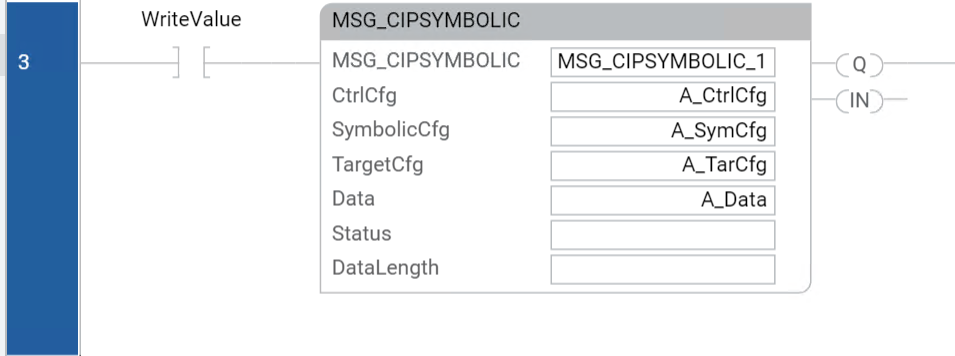
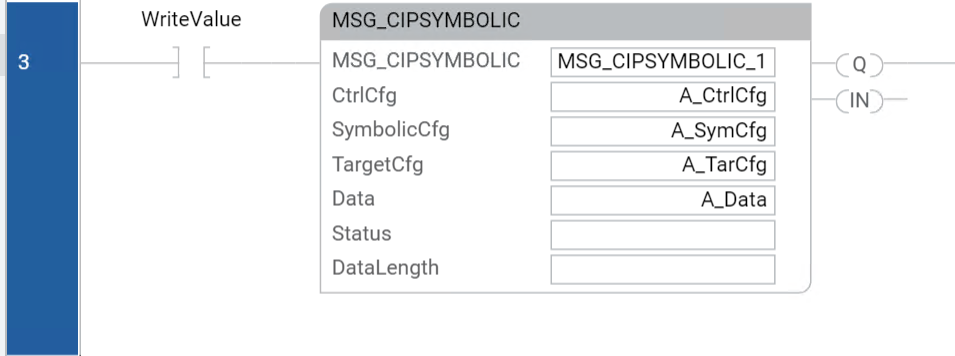
Entregue su opinión
